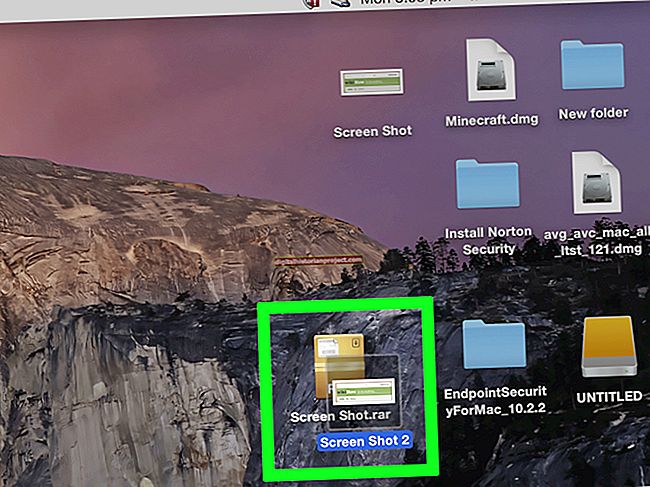Com a propietari de petites empreses, sabeu que la impressora de la vostra empresa pot ser de vegades tan important per al vostre negoci com l’ordinador de la vostra empresa. Per això, si la tinta de la impressora és massa lleugera per llegir-la, pot arruïnar factures, contractes, notes i tota mena de documents importants. Com que les impressores són notablement fàcils de trencar, és important saber què esteu fent abans d'intentar arreglar una impressora amb problema d'impressió lleugera. A continuació s’explica com enfosquir la impressió fent que la tinta de la impressora sigui més fosca.
Impressora làser vs injecció de tinta
En primer lloc, depèn del tipus d’impressora que utilitzeu. Si la impressió és una part important del vostre negoci, probablement ja sabreu la diferència entre injecció de tinta i impressores làser. Les impressores d'injecció de tinta s'imprimeixen amb tinta i s'utilitzen generalment per a impressions més informals, ja que la tinta pot assecar-se després de no utilitzar-les. Les impressores làser funcionen amb tòner i poden imprimir volums més grans de documents.
Tot i que les impressores d'injecció de tinta solen tenir més profunditat de color i un rang tonal, les impressores làser no s'assequen de la mateixa manera que la tinta i sempre podeu imprimir més pàgines per cartutx des de tòner que amb els cartutxos de tinta tradicionals. Cadascun té els seus punts forts i punts forts únics, així que feu la vostra diligència abans de comprar-ne un si encara no ho heu fet.
Per què pot tenir un problema d'impressió lleugera
Tant si trobeu la vostra injecció de tinta la impressora hp imprimeix molt poc, o trobeu que la impressora làser no imprimeix prou fosc, hi pot haver diversos motius possibles. En particular, podria ser que el densitat de tòner del cartutx de tòner és baix o els paràmetres de la impressora no estan optimitzats per imprimir al més fosc. També us podríeu quedar sense tinta o tòner. La manca més de tinta o tòner a causa d’un cartutx buit és definitivament la causa més freqüent problemes d’impressió lleugers.
Proveu primer la densitat del tòner
Comencem per les impressores làser. Quan un impressió làser no imprimeix prou fosc, voldreu començar comprovant la de la impressora nivell de tòner. Sovint, els indicadors de la impressora no s’informaran baixos nivells de tòner per una o altra raó, de manera que haureu de confirmar manualment el vostre nivell de tòner. Per assegurar-vos que aquest no sigui el problema, traieu el fitxer cartutx de toner, sacsegeu-lo unes quantes vegades i torneu-lo a inserir a la impressora. Si la pàgina següent que imprimiu és més fosca, vol dir que la impressora és poca densitat de tòner.
A continuació, proveu de substituir un cartutx d'impressió lleuger per un de nou. Si canvieu els cartutxos de tòner i la impressora encara imprimeix massa poc, el problema no és només un cartutx de tòner buit. És possible que tingueu una impressora làser amb diversos cartutxos de tòner. Si és així, repetiu aquest procés per a cada cartutx de tòner que hi ha a la impressora fins que pugueu confirmar quin dels quatre és el problema.
Canvieu la densitat del tòner i la qualitat d'impressió a la impressora làser
Per augmentar la qualitat d'impressió del fitxer impressió làser, podeu accedir al programa d’utilitat de la impressora a l’ordinador. Podeu accedir-hi a través del tauler de control d'un equip Windows i seleccioneu el fitxer Impressores icona. Cerqueu el nom de la impressora de la selecció i feu-hi clic amb el botó dret per seleccionar el fitxer Propietats secció.
A partir d'aquí, podeu canviar el fitxer Qualitat d’impressió. Aneu amb compte de fer-ho lentament i incrementalmentCom més augmenteu la qualitat d’impressió, més tòner farà servir la impressora i més temps trigarà a imprimir cada document. Si trobeu el vostre la impressora làser no imprimeix prou fosca, canviar la qualitat d'impressió sol ajudar-vos.
Des d’aquesta secció, també hauríeu de poder ajustar la impressora individual Densitat del tòner. Aquest canvi de configuració permet ajustar la quantitat de tòner que utilitzeu per a cada document. L'ajust de la densitat del tòner a la configuració de la impressora hauria d'enfosquir tots els vostres impressions làser,
Acumulació de tòner
Si encara trobeu el vostre la impressora làser no imprimeix prou fosca, és possible que s'hagi acumulat tòner als rodets d'impressió làser. Per evitar que això passi i il·lumini les impressions làser, assegureu-vos que executeu un fitxer full de neteja de la impressora a través de la impressora làser de tant en tant per mantenir la impressora làser fresca.
És possible que hagueu de realitzar un neteja manual del tambor de tant en tant. Per fer-ho, comenceu obrint la tapa frontal de la impressora i traient el tambor i el cartutx de tòner. Quan manipuleu un cartutx de tòner de la impressora làser, assegureu-vos de protegir-vos de les partícules de tòner perdudes, ja que si s’inhala poden causar problemes respiratoris greus. Assegureu-vos de portar capes de protecció com una màscara de pols i col·loqueu el cartutx de tòner sobre un tros de paper, en lloc de directament sobre qualsevol superfície, per evitar vessar o dispersar el tòner.
Un cop retirat el cartutx, podeu avançar netejant el tambor i el corró intern amb el bastonet de cotó humit. Si detecteu rascades o danys similars, la neteja del rodet no ajudarà a imprimir el document més fosc i caldrà substituir-lo. Si no ho feu, podeu continuar netejant el fil corona intern del tambor, però sigueu molt suau, ja que substituir aquests cables pot costar molt. Un cop fet, torneu a instal·lar el cartutx de tòner i el conjunt que l'acompanya a la impressora.
Material estrany al fotoconductor
De vegades quan el teu _impressió làser* s* _ no s’imprimeixen prou fosc, és perquè alguna cosa s’ha quedat enganxada al fotoconductor. Això pot passar en el procés d’enviament, quan les pestanyes de plàstic s’enganxen a les noves unitats fotoconductores i queden enganxades al rodet quan s’elimina la cinta abans d’enviar-la.
Per solucionar-ho, primer desconnecteu la impressora làser. Deixeu-lo refredar durant una hora abans de treure la unitat fotoconductora. Un cop hagueu esperat, torneu i obriu la unitat per inspeccionar el rotlle de revelador, incloses les vores inferior i superior. Si hi ha les pestanyes esmentades, traieu-les i netegeu el corró amb un drap protegit amb pelussa.
Després de confirmar que tot s'ha netejat correctament, torneu a posar el fotoconductor i assegureu-vos que els rodets i els components variats es tornin a col·locar al seu lloc. Si els mecanismes s’alineaen erròniament, pot causar més problemes, només la tinta impresa massa lleugerament.
Neteja dels caps d’impressió de la impressora d’injecció de tinta
Les impressores d'injecció de tinta són diferents de les impressores làser, però tenen la mateixa probabilitat de tenir-ne un problema d'impressió lleugera. Comenceu accedint als controls de la impressora des del vostre PC amb Windows anant a Panell de control i seleccionar la impressora d'injecció de tinta entre les impressores disponibles. Feu clic a Propietats, i hi hauria d’haver una opció per triar anomenada Neteja del capçal d’impressió. Això activarà un procés per netejar la impressora d'injecció de tinta caps d’impressió, cosa que hauria d’enfosquir els vostres documents.
Si ho passes dos cicles i els documents impresos encara no són prou foscos, traieu el cartutx de tinta de la impressora i comproveu-los com si estiguéssiu comprovant un cartutx de tòner de la impressora làser. Tanmateix, fes-ho no sacsegeu el cartutx de tinta per no vessar tinta per vosaltres mateixos. En lloc d’això, comproveu si els brocs del cartutx no contenen trossos secs de tinta que puguin bloquejar el flux de tinta i comproveu-ne els capçals d’impressió.
Si teniu una impressora d'injecció de tinta però no l'heu utilitzat durant molt de temps, és possible que la tinta s'hagi assecat i que pugui obstruir el cartutx o els caps d'impressió. Si trobeu escombraries, haureu de netejar els caps d’impressió manualment amb hisops de cotó humits amb alcohol. Assegureu-vos que la impressora estigui apagada i que el cartutx s’hagi tret completament de la impressora i que utilitzeu guants de làtex o goma quan treballeu amb tinta, o és possible que tingueu roba, pell o mobles propers. Per evitar que s’acumuli aquesta brossa de tinta seca i per assegurar-vos que la tinta continuï fluint correctament en el futur, imprimiu una pàgina de prova cada vegada que noteu que ha passat un temps decent des que vau imprimir un document per última vegada.
Canvieu la qualitat d'impressió d'injecció de tinta
Podeu augmentar la qualitat d’impressió d’una injecció de tinta de la mateixa manera que ho feu amb una impressora làser. Si us preocupa la llum dels vostres documents, proveu d’ajustar la configuració de qualitat a la secció Propietats de l’ordinador d'injecció de tinta. Lleugerament diferents de les impressores làser, les inkjets tenen tres paràmetres de configuració. Normalment s’anomenen Esborrany, normal o millor. Seleccioneu el fitxer El millor configurar i desar els canvis, i això hauria d’enfosquir encara més la impressora.
Ajust del volum de tinta
Algunes impressores d'injecció de tinta us ofereixen l'opció de configurar el volum de tinta utilitzat per imprimir els vostres documents. Normalment estarà disponible a Funcions avançades secció dels controls de propietats de la impressora. Semblarà una barra de diapositives que podeu moure cap amunt o cap avall per canviar el volum de tinta que s’utilitza per document, així que feu-lo lliscar cap amunt per augmentar la quantitat de tinta per imprimir més fosca. Això augmentarà la quantitat de tinta utilitzada, de manera que tingueu en compte que probablement haureu de substituir els cartutxos de tinta més sovint després d'augmentar aquesta configuració.
Com afecta el paper la foscor
Per últim, segur tipus de paper canviarà la qualitat fosca dels documents que imprimiu. Per exemple, alguns tipus de paper més pesats, com ara paper recobert de primera qualitat, funcionen millor per a diferents impressores, així que experimenteu amb diferents pesos de paper per optimitzar els resultats més foscos.
Per a les impressores d'injecció de tinta, la tinta sol absorbir-se en tipus de paper més lleugers, cosa que pot crear un aspecte difuminat i borrós als vostres documents. Mentrestant, la tinta s'assentarà a la superfície dels papers recoberts, cosa que permet que la tinta mantingui la seva riquesa profunda fins i tot després d'assecar-se. La millor opció pot ser actualitzar a un tipus de paper més pesat, ja que són més econòmics que els tipus de paper recobert, però milloren la qualitat i la foscor dels documents sobre els tipus de paper més lleugers.
Independentment del tipus de paper, assegureu-vos que sigui adequat tipus de paper, orientació, i mida d'impressió es seleccionen tots dels controls interns de la impressora. La qualitat d'impressió pot disminuir si la impressora i els tipus de paper no estan configurats correctament. Si el paper que heu seleccionat només té una cara imprimible, assegureu-vos que el paper estigui cap avall a la safata per a les impressores amb càrrega inferior i cap endavant per a les impressores amb càrrega posterior.
Substituïu la impressora
Si feu tot això, i encara teniu un problema d'impressió lleugera, probablement haureu de substituir la impressora junts.